È possibile modificare le proprietà dell'aspetto di un materiale in un progetto mediante le opzioni disponibili nella scheda Aspetto del riquadro Editor dei materiali del Browser dei materiali. Questa informazione consente di controllare la modalità di visualizzazione del materiale nell'anteprima e nei rendering.
Nota: I materiali non vengono visualizzati nelle viste wireframe.
- Fare clic sulla scheda Gestisci
 gruppo Impostazioni
gruppo Impostazioni
 Materiali.
Materiali.
- Nel Browser dei materiali, selezionare il materiale da modificare nell'elenco dei materiali del progetto.
- Nel riquadro Editor dei materiali, fare clic sulla scheda Aspetto e attenersi alle procedure descritte di seguito:
Per... Procedere come segue... Sostituire un componente di aspetto esistente con uno nuovo Fare clic su  (Sostituisci). Nel Browser dei componenti di progetto, selezionare un componente di progetto non contrassegnato con l'icona
(Sostituisci). Nel Browser dei componenti di progetto, selezionare un componente di progetto non contrassegnato con l'icona  e fare clic su
e fare clic su  . Chiudere il Browser dei componenti di progetto e, nella scheda Aspetto, fare clic su Applica.
. Chiudere il Browser dei componenti di progetto e, nella scheda Aspetto, fare clic su Applica.
Vedere anche Informazioni sui componenti di aspetto e Sostituzione di un componente di progetto di un materiale.
Scaricare il file di esempio del materiale.
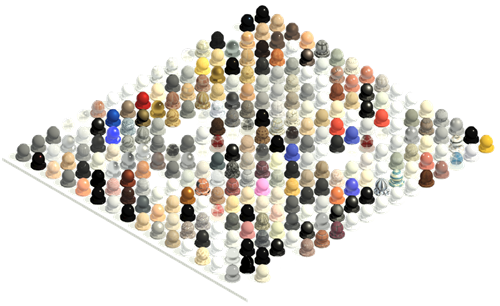
Modificare la scena/forma per le miniature di anteprima Nella parte superiore della scheda Aspetto, fare clic sulla freccia a discesa accanto all'immagine campione, selezionare Scena e scegliere l'impostazione desiderata dall'elenco. L'anteprima è un'immagine renderizzata del materiale. Per l'aggiornamento dell'anteprima sono necessari alcuni secondi durante i quali Revit esegue il rendering della scena di anteprima.
Modificare la qualità di rendering dell'anteprima Fare clic sulla freccia a discesa accanto all'immagine campione, selezionare Impostazioni rendering e scegliere Qualità bozza o Qualità di produzione. Modificare le proprietà dell'aspetto Modificare i valori di proprietà visualizzati nella scheda in base alle esigenze. Le proprietà disponibili variano a seconda del tipo di materiale selezionato. Vedere Proprietà della composizione di rendering. - Per salvare le modifiche apportate al materiale, fare clic su Applica.
- Per uscire dal Browser dei materiali, fare clic su OK.